Comparați registru sau pentru a face o copie de rezervă a registrului
După ce, la un moment dat, toate configurațiile de sistem și de aplicare sunt stocate în directoarele respective, dar acest tip de miere a trecut mult timp în ființă. În locul acestui mecanism, a venit registry Windows, care se află în toate marile configurația sistemului, aplicații. De fapt, este datele setările aplicației de bază și de sistem.
Dar, cu siguranță, nimeni nu ar dori să aibă control asupra Windows Registry - sau mai precis - crearea unui registru de copii pentru compararea ulterioară a celor două copii. Prezentat de mine de mai jos cererea nu poate răspunde doar la întrebarea cum să facă o copie a registrului, dar, de asemenea, pentru a compara copii ale registrului pentru a găsi modificările în ele. Să ne întoarcem la revizuire.
Cum de a face o copie a registrului de Windows 7/8 / 8.1 pentru comparare suplimentară
Pentru aceasta, ne întoarcem la programul cu open source - RegShot, această aplicație este capabil de a face un „instantaneu registru“, și, dacă este necesar - de asemenea, se poate compara copia de Windows Registry unul cu celălalt. Programul poate înlocui aceste modificări în registru ca - crearea de noi chei sau valori, ștergerea și modificarea lor proprii. Puteți descărca această aplicație de pe site-ul oficial Sourceforge.net făcând clic pe butonul Descărcare:
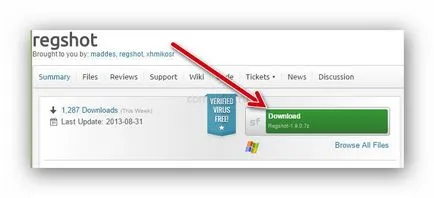
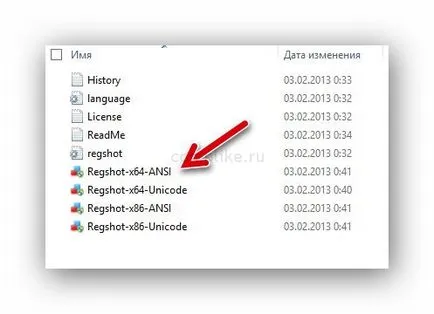
Dacă utilizați o versiune pe 64 de biți - lansare x64, în cazul în care sistemul pe 32 de biți - x86. diferența dintre ANSI și Unicode în program, eu sincer nu am văzut, astfel încât versiunea pe 64 de biți de Windows am rula fișierul prezentat mai sus.
Programul vă va mulțumi la prezența unei interfețe românești, în cazul în care implicit porniți engleză - schimbați săgeata limba afișată și apoi faceți clic pe „primul foc“, în acest caz, atunci când salvați o copie a registrului - o modalitate de a ne salva nu foarte necesar, este necesar numai pentru a crea un fișier temporar.
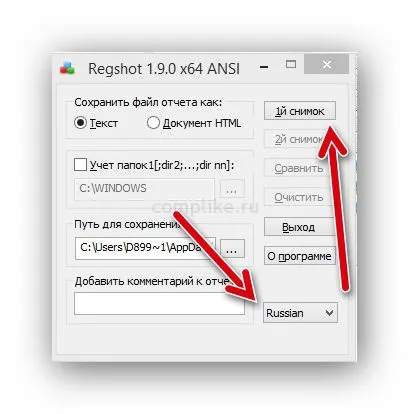
După ce faceți clic pe „prima lovitura“ va ieși următoarea fereastră. în cazul în care facem clic - „save picture +“ și apoi specificați calea pentru a salva instantaneu de registru.

După prelucrare, registrul - se va cere să-l salvați pe hard disk - specificați un dosar pentru a salva.
Acum, hai să facem ceva cu registru. De exemplu, după știrile cu privire la utilizarea Yandex pe motorul de căutare prestabilit Mozilla. Elimin browser-ul pentru a face acest lucru - mă duc la eliminarea sau modificarea programului și a șterge Mozilla Firefox:
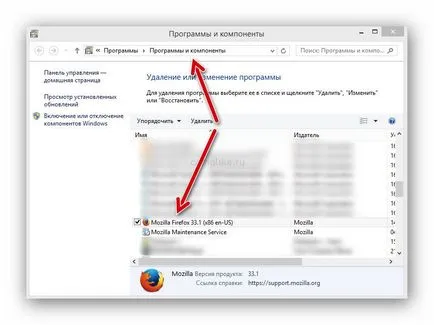
După aceea - a face două captură de ecran, în principiu - poate chiar și fără a salva:
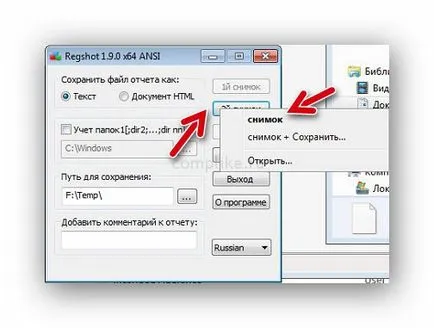
După aceea, am compara registrul de date pentru a observa o schimbare în registrul Windows. Apăsați butonul „Compară“:
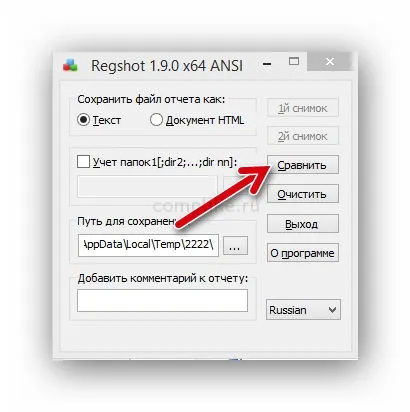
Voila, am deschis un fișier text care indică modificările:
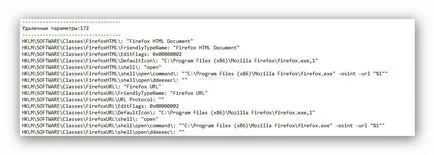
Toate clare și ușor de înțeles. Dacă sunteți un administrator de sistem și doriți să vedeți o schimbare în registru, după instalarea oricărei aplicații - atunci acest program este cu siguranta pentru tine! Puteți repara computerul pe mai multe computere și să le compare de registru chei - de exemplu, de ce aceleași sisteme de calcul cu un set standard de aplicații - ceva eșuează. Lucru ideal este de a compara Windows Registry.